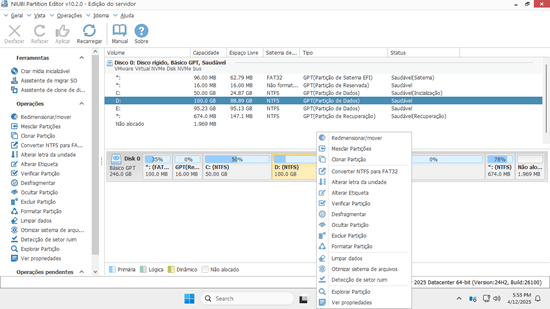Às vezes, você precisa mesclar partições no servidor Windows 2022. Por exemplo: quando a unidade C está ficando cheia, você pode considerar mesclar outro volume a ela, e então haverá mais espaço livre. Se houver muitas partições em um disco e isso dificultar a localização de arquivos, você também pode considerar mesclar partições. Para combinar partições no Windows Server 2022, você pode tentar o Gerenciador de Disco integrado ou um software de partição de disco. Este artigo apresenta como mesclar partições no Server 2022/2025 com ambos os tipos de ferramentas. Selecione aquela que melhor se adapta às suas necessidades.
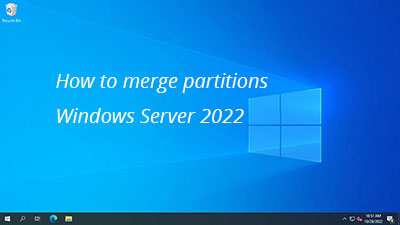
Mesclar partições no Server 2022/2025 com a ferramenta integrada do Windows
Assim como as versões anteriores, o Windows Server 2022/2025 possui as funções "Reduzir Volume" e "Estender Volume" no Gerenciador de Disco para ajudar a alterar o tamanho da partição. Embora não haja uma opção "Mesclar Volume", você pode mesclar 2 partições no Server 2022/2025 indiretamente. No entanto, existem algumas desvantagens ao mesclar partições do Servidor com esta ferramenta integrada:
- Você deve excluir uma partição para obter espaço não alocado manualmente e depois combiná-lo a outra.
- Só é possível mesclar espaço não alocado à partição adjacente à esquerda.
- A partição adjacente esquerda deve ser formatada com o sistema de arquivos NTFS.
Em resumo, você deve excluir uma partição e mesclá-la à partição NTFS adjacente à esquerda. Para superar essas limitações, você precisa executar um software de terceiros.
Como mesclar partições no Windows Server 2022/2025 com a ferramenta Gerenciador de Disco:
- Clique com o botão direito na partição à direita e selecione "Excluir Volume".
- Clique com o botão direito na partição NTFS adjacente à esquerda e selecione "Estender Volume".
- Simplesmente clique em Avançar até Concluir na próxima caixa de diálogo.
Existe outra ferramenta de comando nativa, o diskpart, mas ela tem as mesmas limitações do Gerenciador de Disco.
Combinar partições do servidor com um software de partição de disco seguro
Existem muitos softwares de terceiros para ajudar a combinar partições no Windows Server 2022 e outras versões, mas poucos são seguros o suficiente. Melhor que outras ferramentas, o NIUBI Partition Editor possui as tecnologias de Modo Virtual, Cancelar à Vontade, Reversão em 1 Segundo e clonagem a quente para proteger seu sistema e dados.
Baixar o NIUBI Partition Editor, você verá a janela principal com o layout da partição do disco e outras informações.
Como mesclar partições no Windows Server 2022/2025 sem perder dados:
- Clique com o botão direito em qualquer partição contígua que você deseja combinar e selecione "Mesclar Volume".
- Selecione ambas as partições contíguas no topo e selecione a partição de destino na parte inferior da janela pop-up.
- Clique em Aplicar no canto superior esquerdo para executar.
Por exemplo: se você mesclar as unidades C e D, todos os arquivos na unidade D serão movidos para o diretório raiz da unidade C automaticamente.
Às vezes, você pode querer combinar partições não adjacentes. Nesse caso, nenhuma ferramenta integrada do Windows pode ajudá-lo de forma alguma. Siga os passos abaixo e apresentarei como mesclar as unidades C e E como exemplo.
Como mesclar partições não adjacentes no Windows Server 2022/2025:
- Transfira todos os arquivos da unidade E para outro lugar. Clique com o botão direito nela no NIUBI Partition Editor e selecione "Excluir Volume".
- Clique com o botão direito na unidade D e selecione "Redimensionar/Mover Volume", arraste o meio desta partição para a direita na janela pop-up.
- Clique com o botão direito na unidade C e selecione "Redimensionar/Mover Volume", arraste a borda direita para a direita para combinar o espaço Não Alocado.
Reduzir partição em vez de mesclar
Se o seu objetivo é estender uma partição, é melhor reduzir outra para obter espaço não alocado. Não importa qual ferramenta você use, uma partição será perdida. Além disso, se programas ou quaisquer serviços do Windows estiverem em execução a partir da unidade D, você não poderá excluí-la. Com o NIUBI Partition Editor, você pode reduzir qualquer partição no mesmo disco sem perder dados. Portanto, tudo, exceto o tamanho da partição, permanece como antes. Siga os passos no vídeo para reduzir e estender a partição:
Além de reduzir, estender e mesclar partições no Windows Server 2022/2025 e versões anteriores, esta ferramenta ajuda você a realizar muitas outras operações de gerenciamento de partição de disco, como copiar, converter, desfragmentar, ocultar, limpar partição, otimizar o sistema de arquivos, verificar setores defeituosos e muito mais.